Як спілкуватися в чаті в Outlook Web App
Досліджуйте, як ефективно спілкуватися в чаті з колегами в Outlook Web App. Дізнайтеся про покрокову інструкцію та нові можливості для підвищення продуктивності.

Натисніть кнопку Пошта на панелі навігації (або натисніть Ctrl+Shift+I).
З’явиться модуль Пошта.

Натисніть кнопку Нова електронна пошта на стрічці (або натисніть Ctrl+N).
З'явиться форма нового повідомлення.
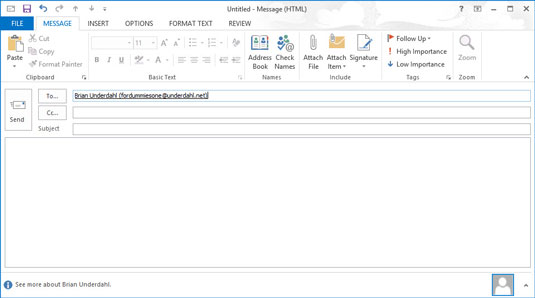
Клацніть текстове поле Кому та введіть адреси електронної пошти людей, яким ви надсилаєте своє повідомлення.
Якщо ви надсилаєте повідомлення кільком людям, відокремте їх адреси; ви можете використовувати або коми, або крапку з комою.
Ви також можете натиснути саму кнопку Кому, знайти в адресній книзі імена людей, яким ви надсилаєте повідомлення, двічі клацніть їх імена, щоб додати їх у текстове поле Кому, а потім натисніть кнопку OK.
Клацніть текстове поле Кому та введіть адреси електронної пошти людей, яким ви надсилаєте своє повідомлення.
Якщо ви надсилаєте повідомлення кільком людям, відокремте їх адреси; ви можете використовувати або коми, або крапку з комою.
Ви також можете натиснути саму кнопку Кому, знайти в адресній книзі імена людей, яким ви надсилаєте повідомлення, двічі клацніть їх імена, щоб додати їх у текстове поле Кому, а потім натисніть кнопку OK.
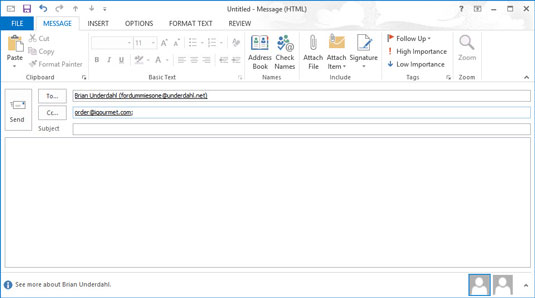
Клацніть текстове поле Копія та введіть адреси електронної пошти людей, яким ви хочете надіслати копію свого повідомлення.
Ви також можете натиснути кнопку Копія, щоб додати людей з адресної книги.
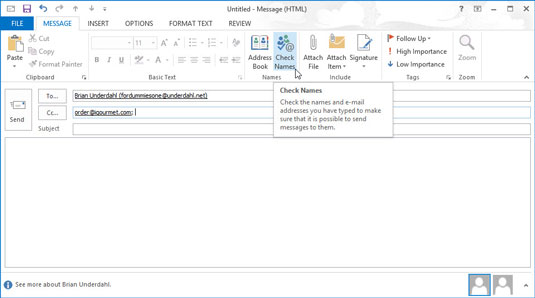
Натисніть кнопку Перевірити імена на стрічці форми «Нове повідомлення» (або натисніть Ctrl+K).
Якщо ви не запам’ятали точну адресу електронної пошти всіх, кого ви знаєте (задихайтеся!), функція Перевірити імена дозволяє вам ввести частину адреси, а потім знайти точну адресу у вашій адресній книзі, щоб ви не треба турбуватися. Ще раз перевірте, що вводить Check Names; іноді він автоматично вводить неправильну адресу, що може призвести до неприємних результатів, якщо ви цього не усвідомлюєте і не надсилаєте повідомлення.
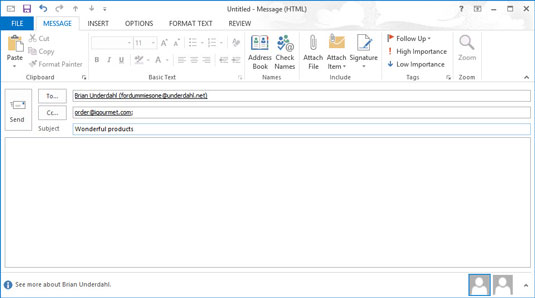
Введіть тему повідомлення в текстовому полі Тема.
Ви повинні бути короткими. Швидкий, відповідний рядок теми змушує когось захотіти прочитати ваше повідомлення; довга або дивна тема не відповідає.
Якщо ви забудете додати тему і спробуєте надіслати повідомлення, Outlook відкриє вікно із запитом, чи справді ви хотіли надіслати повідомлення без теми. Натисніть кнопку «Не надсилати», щоб повернутися до повідомлення та додати тему. Якщо ви хочете надіслати повідомлення без теми, просто натисніть кнопку «Усе одно надіслати» (але не до того, як ви напишете повідомлення).
Введіть тему повідомлення в текстовому полі Тема.
Ви повинні бути короткими. Швидкий, відповідний рядок теми змушує когось захотіти прочитати ваше повідомлення; довга або дивна тема не відповідає.
Якщо ви забудете додати тему і спробуєте надіслати повідомлення, Outlook відкриє вікно із запитом, чи справді ви хотіли надіслати повідомлення без теми. Натисніть кнопку «Не надсилати», щоб повернутися до повідомлення та додати тему. Якщо ви хочете надіслати повідомлення без теми, просто натисніть кнопку «Усе одно надіслати» (але не до того, як ви напишете повідомлення).
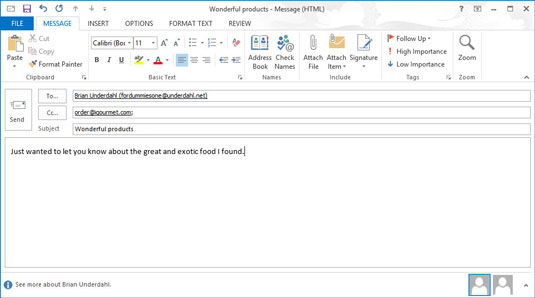
Введіть текст свого повідомлення в поле Повідомлення.
Якщо ви використовуєте Microsoft Word як текстовий процесор, ви, напевно, знайомі з форматуванням, графікою, таблицями та всіма прийомами, доступними в Word, щоб зробити вашу електронну пошту більш привабливою. Ті самі прийоми доступні в Outlook за допомогою інструментів у верхній частині форми повідомлення.
Можуть бути випадки, коли вам не потрібно нічого вводити в текстове поле Повідомлення, наприклад, коли ви пересилаєте повідомлення або надсилаєте вкладення. Якщо це так, просто пропустіть це та перейдіть до наступного кроку.
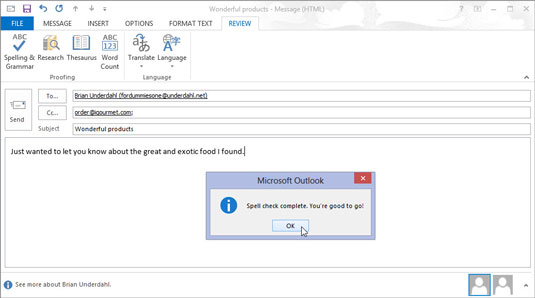
Виберіть вкладку «Огляд» і натисніть кнопку «Орфографія та граматика» у верхній частині екрана повідомлення (або натисніть F7).
Outlook виконує перевірку орфографії, щоб переконатися, що ваше повідомлення робить вас таким же розумним, яким ви є насправді.
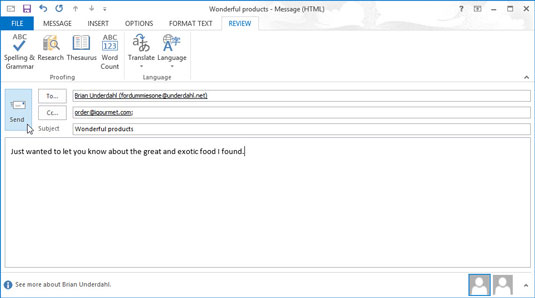
1
Натисніть кнопку Надіслати (або натисніть Ctrl+Enter або Alt+S).
Вашу пошту буде переміщено до папки "Вихідні". Якщо ваш комп’ютер підключений до Інтернету, Outlook негайно надсилає будь-які повідомлення з папки «Вихідні». Якщо Outlook налаштовано не відразу надсилати повідомлення (як це може бути у деяких офісах), ви можете натиснути F9 (або вибрати Надіслати/Отримати та натиснути кнопку Надіслати/Отримати всі папки на стрічці), щоб надіслати будь-які повідомлення електронної пошти. які стоять у черзі в папці "Вихідні".
Якщо ви створили повідомлення, коли комп’ютер був у автономному режимі, ви можете натиснути F9, щоб надіслати повідомлення, коли він знову під’єднається до Інтернету. Коли повідомлення надсилається, воно автоматично потрапляє в папку Надіслані.
Досліджуйте, як ефективно спілкуватися в чаті з колегами в Outlook Web App. Дізнайтеся про покрокову інструкцію та нові можливості для підвищення продуктивності.
Як заборонити Microsoft Word відкривати файли в режимі лише для читання в Windows. Microsoft Word відкриває файли в режимі лише для читання, що робить неможливим їх редагування? Не хвилюйтеся, методи наведено нижче
Як виправити помилки під час друку неправильних документів Microsoft Word Помилки під час друку документів Word зі зміненими шрифтами, безладними абзацами, відсутнім текстом або втраченим вмістом є досить поширеними. Однак не варто
Якщо ви використовували перо або маркер для малювання на слайдах PowerPoint під час презентації, ви можете зберегти малюнки для наступної презентації або стерти їх, щоб наступного разу, коли ви показуватимете їх, розпочали з чистих слайдів PowerPoint. Дотримуйтесь цих інструкцій, щоб стерти малюнки пером і маркером: Стирання рядків на одній з […]
Бібліотека стилів містить файли CSS, файли мови розширюваної мови таблиць стилів (XSL) та зображення, які використовуються попередньо визначеними основними сторінками, макетами сторінок та елементами керування в SharePoint 2010. Щоб знайти файли CSS у бібліотеці стилів сайту видавництва: виберіть «Дії сайту»→ «Перегляд». Весь вміст сайту. З’являється вміст сайту. Бібліотека Style знаходиться в […]
Не перевантажуйте аудиторію гігантськими цифрами. У Microsoft Excel ви можете покращити читабельність своїх інформаційних панелей і звітів, відформатувавши числа, щоб вони відображалися в тисячах або мільйонах.
Дізнайтеся, як використовувати інструменти соціальних мереж SharePoint, які дозволяють особам і групам спілкуватися, співпрацювати, обмінюватися інформацією та спілкуватися.
Юліанські дати часто використовуються у виробничих середовищах як мітка часу та швидкий довідник для номера партії. Цей тип кодування дати дозволяє роздрібним продавцям, споживачам та агентам з обслуговування визначити, коли був виготовлений продукт, а отже, і вік продукту. Юліанські дати також використовуються в програмуванні, військовій справі та астрономії. Інший […]
Ви можете створити веб-програму в Access 2016. Так що ж таке веб-програма? Ну, веб означає, що він онлайн, а додаток — це просто скорочення від «додаток». Користувацька веб-програма — це онлайн-додаток для баз даних, доступ до якого здійснюється з хмари за допомогою браузера. Ви створюєте та підтримуєте веб-програму у настільній версії […]
Більшість сторінок у SharePoint 2010 відображають список посилань навігації на панелі швидкого запуску ліворуч. Панель швидкого запуску відображає посилання на пропонований вміст сайту, наприклад списки, бібліотеки, сайти та сторінки публікації. Панель швидкого запуску містить два дуже важливі посилання: Посилання на весь вміст сайту: […]








